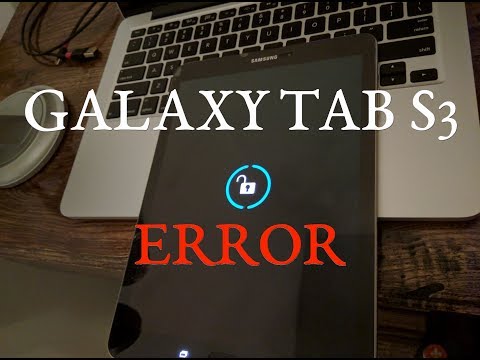
เนื้อหา
- แท็บ 3 ระบุว่า "เริ่มดาวน์โหลด" แต่ไม่มีอะไรเกิดขึ้น
- คุณสมบัติ Galaxy Tab 3 7.0 และ OTG
- แกลเลอรีแสดงรูปภาพที่เหมือนกัน
- Galaxy Tab 3 7.0 มีปัญหาในการเชื่อมต่อกับคอมพิวเตอร์
- ไอคอนที่ไม่รู้จักบนแถบการแจ้งเตือน
- ข้อผิดพลาด "ดาวน์โหลดเสร็จสมบูรณ์" ยังคงปรากฏขึ้น
- แอปทำงานช้ามากในแท็บ 3 7.0
- Wi-Fi ตัดการเชื่อมต่อเมื่อแท็บ 3 เข้าสู่โหมดสลีป
- ไม่สามารถดาวน์โหลดแอพจาก Play Store
- แท็บ 3 7.0 จะทำการรีบูตเครื่อง
เราได้รับอีเมลหลายร้อยฉบับจากเจ้าของ Samsung Galaxy Tab 3 7.0 เกี่ยวกับปัญหาบางอย่างที่พวกเขาพบ นั่นคือเหตุผลที่ฉันตัดสินใจเริ่มซีรีส์สำหรับแท็บเล็ตโดยเฉพาะ

เจ้าของรายหนึ่งแนะนำให้ชาร์จโทรศัพท์โดยใช้คอมพิวเตอร์เดสก์ท็อปหรือแล็ปท็อปประมาณสองชั่วโมงก่อนเสียบเข้ากับเต้ารับบนผนังเดิม ฉันไม่แน่ใจว่าอะไรคือเหตุผลเบื้องหลังขั้นตอนนี้ แต่เขาบอกว่ามันใช้ได้ตลอดเวลา ทำเช่นนี้ในกรณีที่แท็บเล็ตไม่เปิดเครื่องแม้ว่าคุณจะกดปุ่มเปิด / ปิดค้างไว้ 10 ถึง 15 วินาที
วิธีแก้ปัญหาอื่นสำหรับปัญหานี้คือการถอดฝาหลังออกเพื่อให้แบตเตอรี่เห็น จากนั้นถอดสายแบตเตอรี่ออกจากแผงวงจรและเชื่อมต่อใหม่หลังจากผ่านไปสองสามวินาที เสียบที่ชาร์จเสร็จแล้วโต๊ะก็จะชาร์จ เมื่อแบตเตอรี่รับการชาร์จจากชุดชาร์จแบตเตอรี่ก็จะกลับมา
แท็บ 3 ระบุว่า "เริ่มดาวน์โหลด" แต่ไม่มีอะไรเกิดขึ้น
นี่เป็นปัญหาของ Play Store แต่ไม่ชัดเจนเท่ากับปัญหา "ข้อผิดพลาดในการดาวน์โหลด" โดยพื้นฐานแล้วพวกมันเหมือนกันมากอย่างไรก็ตามมีการเรียกใช้ที่แตกต่างกัน สิ่งที่เกี่ยวกับเรื่องนี้คือคุณได้เรียกใช้ปุ่มดาวน์โหลดแล้วและยอมรับ ToS ของแอปแล้วและบนแถบการแจ้งเตือนคุณจะเห็นลูกศรชี้ลงซึ่งบ่งชี้ว่าการดาวน์โหลดจะเริ่มในไม่ช้า แต่ไม่กี่นาทีต่อมาลูกศรก็ยังอยู่ บนแถบการแจ้งเตือนและการดาวน์โหลดไม่เริ่มต้น
การล้างแคชและข้อมูลของ Google Play Store จะช่วยแก้ปัญหานี้ได้หรืออย่างน้อยก็เป็นสิ่งที่สมเหตุสมผลที่สุดก่อนที่คุณจะดำเนินการตามขั้นตอนการแก้ปัญหาที่ซับซ้อนมากขึ้น ในกรณีที่ไม่สามารถใช้งานได้ให้ดำเนินการต่อโดยถอนการติดตั้งการอัปเดตของ Play Store หากขั้นตอนที่สองยังคงไม่ได้ผลให้ตรวจสอบการเชื่อมต่ออินเทอร์เน็ตของคุณ อาจเป็นไปได้ว่ามันถูกขัดจังหวะทันทีที่คุณเริ่มดาวน์โหลดแอพ นอกจากนี้ยังมีหลายครั้งที่เซิร์ฟเวอร์ของ Google หยุดทำงานและสิ่งที่ดีที่สุดที่คุณทำได้คือรอจนกว่าเซิร์ฟเวอร์จะพร้อมใช้งาน
คุณสมบัติ Galaxy Tab 3 7.0 และ OTG
ฉันได้ยินเรื่องราวที่น่าสนใจเรื่องหนึ่งของชายคนหนึ่งที่ซื้อ Galaxy Tab 3 โดยคิดว่าเขาสามารถเสียบธัมบ์ไดรฟ์เข้ากับมันและเปิดหรือจัดการไฟล์ได้ เขายังซื้ออะแดปเตอร์ OTG (ขณะเดินทาง) ร่วมกับยูนิตหลักด้วย อย่างไรก็ตามเมื่อเสียบหัวแม่มือเข้ากับแท็บเล็ตก็ไม่มีปฏิกิริยาใด ๆ จากอุปกรณ์ เขาโทรหาซัมซุง เขาได้รับแจ้งว่าต้องดาวน์โหลดไดรเวอร์เพื่อให้แท็บเล็ตจดจำธัมบ์ไดรฟ์ได้ นั่นเป็นหนึ่งในข้อมูลที่น่าหดหู่ที่สุดที่คุณจะได้รับจากผู้ผลิตอุปกรณ์
ฉันได้รับอีเมลสองฉบับแล้วถามว่า Samsung Galaxy Tab 3 7.0 รองรับ USB OTG หรือไม่ ดังนั้นฉันจะแจ้งให้ทุกคนที่สามารถอ่านสิ่งนี้ได้ชัดเจน แท็บ 3 7.0 ไม่รองรับคุณสมบัติ OTG อย่างน้อยก็ยังไม่ แท็บ 3 ที่ใหญ่ขึ้นเช่น 8 และ 10.1 นิ้วรองรับ ฉันไม่เข้าใจว่าทำไม Samsung ถึงไม่รวมไว้เป็นหนึ่งในคุณสมบัติ แต่ฉันหวังว่าการอัปเดต KitKat จะทำให้แท็บเล็ตใช้งานได้
แกลเลอรีแสดงรูปภาพที่เหมือนกัน
ฉันได้รับอีเมลสองสามฉบับเกี่ยวกับรูปภาพที่ซ้ำกันในแกลเลอรี ตามที่เจ้าของรูปภาพมีชื่อไฟล์ที่เหมือนกันในแกลเลอรี แต่มีเพียงสำเนาเดียวในการ์ด microSD โดยทั่วไปรูปภาพที่ซ้ำกันเหล่านี้จะถูกบันทึกไว้ในที่จัดเก็บแยกต่างหากและไม่จำเป็นต้องหมายถึงการจัดเก็บในตัวเครื่อง
แอปแกลเลอรีจะจัดการไฟล์มัลติมีเดียที่พบในอุปกรณ์จัดเก็บข้อมูลในเครื่องของโทรศัพท์ตลอดจนไฟล์ที่บันทึกไว้ในระบบคลาวด์ สำหรับผู้ใช้ที่เพิ่งซื้อการ์ด microSD คุณอาจต้องการตรวจสอบสำเนาไฟล์เหล่านี้ภายในโทรศัพท์ของคุณ คุณสามารถถ่ายโอนรูปภาพทั้งหมดของคุณที่บันทึกไว้ในหน่วยความจำภายในของโทรศัพท์ไปยังภาพภายนอก
เพื่อประโยชน์ในการแก้ไขปัญหานี้ให้ลองปิดการซิงค์ในแกลเลอรี คุณอาจเปิดการซิงค์สำหรับ Facebook, Google+, Instagram ฯลฯ เมื่อเสร็จแล้วให้ลองตรวจสอบว่าคุณยังมีรูปภาพที่ซ้ำกันอยู่หรือไม่ ในกรณีนี้ให้ล้างแคชและข้อมูลของแอปแกลเลอรี ไม่ต้องกังวลรูปภาพของคุณจะยังคงปลอดภัยและสมบูรณ์เมื่อคุณทำเช่นนั้น
Galaxy Tab 3 7.0 มีปัญหาในการเชื่อมต่อกับคอมพิวเตอร์
มีอีเมลสองสามฉบับที่ฉันได้รับร้องเรียนเกี่ยวกับปัญหาในการเชื่อมต่อแท็บเล็ตกับคอมพิวเตอร์ Windows ผู้อ่านของเราบอกว่าเขาได้ลองติดตั้งไดรเวอร์แล้ว แต่คอมพิวเตอร์ยังคงมีปัญหาในการจดจำอุปกรณ์
สิ่งที่เกี่ยวกับการเชื่อมต่อแบบใช้สายคือมีบางอย่างผิดพลาด มีความเป็นไปได้ที่พอร์ต USB บนคอมพิวเตอร์เสียหายสายขาด, พอร์ต microUSB ของโทรศัพท์หลวม, ไม่ได้ติดตั้งไดรเวอร์ที่ถูกต้อง ฯลฯ
ปัญหาฮาร์ดแวร์แทบจะไม่เกิดขึ้นกับอุปกรณ์ที่ได้รับการดูแลอย่างเหมาะสม ดังนั้นหากคุณคิดว่าอุปกรณ์ของคุณดีในแง่ของสภาพฮาร์ดแวร์ให้มุ่งเน้นไปที่การแก้ไขปัญหาทางด้านซอฟต์แวร์ เพื่อให้แน่ใจว่าคุณได้รับไดรเวอร์ที่ถูกต้องและอัพเดตสำหรับอุปกรณ์ Samsung ของคุณฉันขอแนะนำให้คุณดาวน์โหลดและติดตั้ง Samsung KIES นั่นคือวิธีที่มีประสิทธิภาพที่สุดในการแก้ไขปัญหาไดรเวอร์ ลองรีบูตเครื่องคอมพิวเตอร์ของคุณหลังจากที่คุณติดตั้ง KIES หรือไดรเวอร์ใด ๆ
ไอคอนที่ไม่รู้จักบนแถบการแจ้งเตือน
เจ้าของแท็บ 3 บางรายบ่นเกี่ยวกับไอคอนที่ไม่คุ้นเคยบนแถบการแจ้งเตือนของแท็บเล็ต ตามที่พวกเขาบอกพวกเขาไม่รู้ว่าพวกเขาไปถึงจุดนั้นได้อย่างไรและที่สำคัญกว่านั้นคือไม่มีการแจ้งเตือนที่พวกเขาสามารถปัดออกไปได้เมื่อดึงแผงการแจ้งเตือน โดยพื้นฐานแล้วมันเป็นไปไม่ได้ที่จะลบไอคอนออกจากแถบการแจ้งเตือนเว้นแต่คุณจะรู้ว่าแอพนั้นแนบมาและถอนการติดตั้ง
กล่าวอีกนัยหนึ่งไอคอนที่คุณเห็นบนแถบการแจ้งเตือนคือโฆษณาแบบพุช แม้ว่าคุณจะระมัดระวังกับแอปที่คุณติดตั้ง แต่โฆษณาเหล่านี้มักจะแนบมากับแอปดังนั้นคุณต้องหาให้เจอก่อน เริ่มจากรายการล่าสุดที่คุณติดตั้ง หากคุณชื่นชอบแอปไซด์โหลดให้เริ่มจากแอปเหล่านี้
ขณะนี้มีหลายครั้งที่มีการติดตั้งมัลแวร์หรือโฆษณาแบบพุชในไดเรกทอรีที่ไม่สามารถเข้าถึงได้โดยง่ายด้วยวิธีการถอนการติดตั้งปกติ หากคุณได้ทำสิ่งที่ทำได้แล้วและไอคอนยังอยู่ในแถบการแจ้งเตือนให้รีเซ็ตเป็นค่าเริ่มต้นจากโรงงาน
ข้อผิดพลาด "ดาวน์โหลดเสร็จสมบูรณ์" ยังคงปรากฏขึ้น
มันไม่ได้เกิดขึ้นบน Galaxy Tab 3 7.0 เท่านั้น แต่เป็นเรื่องปกติสำหรับอุปกรณ์ Android อื่น ๆ โดยเฉพาะอุปกรณ์ที่เพิ่งอัปเดต แต่ไม่ต้องกังวลเนื่องจากเป็นข้อผิดพลาดเล็กน้อยในแอป Download Manager ในการแก้ปัญหานี้ให้ทำตามขั้นตอนเหล่านี้:
- จากหน้าจอหลักใด ๆ ให้แตะไอคอนแอพ
- แตะการตั้งค่า
- แตะตัวจัดการแอปพลิเคชัน
- ปัดไปทางซ้ายหรือขวาเพื่อแสดงแท็บทั้งหมด
- แตะตัวจัดการการดาวน์โหลด
- แตะล้างข้อมูลแล้วแตะตกลง
- แตะล้างแคช
บางครั้งคุณต้องรีบูตอุปกรณ์เพื่อให้ทุกอย่างทำงานได้อีกครั้ง
แอปทำงานช้ามากในแท็บ 3 7.0
ไม่ช้าก็เร็วประสิทธิภาพของแท็บเล็ต Android ของคุณจะลดลงโดยเฉพาะอย่างยิ่งเมื่อคุณติดตั้งแอปจำนวนมากแล้ว แน่นอนวิธีแก้ไขในทันทีคือการกำจัดแอปที่คุณไม่ได้ใช้อีกต่อไปเพื่อเพิ่มพื้นที่เก็บข้อมูลและเพื่อลดความยุ่งยากใน RAMแต่คุณจะทำอย่างไรหากประสิทธิภาพของอุปกรณ์ยังคงอยู่ แต่แอปทำงานช้า
การรีเซ็ตเป็นค่าเริ่มต้นจากโรงงานเป็นสิ่งที่ถูกต้อง แต่เป็นวิธีแก้ปัญหาทั่วไปมากกว่า การล้างพาร์ติชันแคชนั้นดีพอ ๆ กัน แต่คุณไม่ต้องยุ่งยากกับการสำรองข้อมูลทั้งหมดของคุณ วิธีการมีดังนี้
- กดปุ่มเปิด / ปิด / ล็อคค้างไว้แล้วแตะปิดเครื่องจากนั้นแตะตกลงเพื่อปิดแท็บเล็ต
- กดปุ่มเปิด / ปิดและปุ่มเพิ่มระดับเสียงค้างไว้พร้อมกัน
- ปล่อยปุ่มเปิด / ปิด / ล็อคเมื่อโลโก้ Samsung ปรากฏขึ้น
- ปล่อยปุ่มเพิ่มระดับเสียงเมื่อภาพ Android ปรากฏขึ้น
- เมื่อเมนูปรากฏขึ้นให้กดปุ่มลดระดับเสียงเพื่อเลือกล้างพาร์ทิชันแคช
- กดปุ่มเปิด / ปิด / ล็อค
- เมื่อข้อความ“ การล้างแคชเสร็จสมบูรณ์” ปรากฏบนหน้าจอด้านล่างเมนูให้กดปุ่มเปิด / ปิดเพื่อเลือกระบบรีบูตทันที
แน่นอนว่าหากไม่ได้ผลให้รีเซ็ตเป็นค่าเริ่มต้นจากโรงงาน อย่างน้อยคุณก็พยายามแล้ว
Wi-Fi ตัดการเชื่อมต่อเมื่อแท็บ 3 เข้าสู่โหมดสลีป
โดยทั่วไปแล้วไม่ใช่ปัญหาเหมือนปัญหาอื่น ๆ อย่างไรก็ตามเจ้าของที่ยังไม่คุ้นเคยกับอุปกรณ์ของตนอาจพิจารณาว่าเป็นปัญหาใหญ่ สิ่งที่เกิดขึ้นคือเมื่อหน้าจอแท็บเล็ตดับลง Wi-Fi จะตัดการเชื่อมต่อซึ่งไม่เหมาะสำหรับผู้ที่กำลังดาวน์โหลดวิดีโอหรือไฟล์ขนาดใหญ่อื่น ๆ จากอินเทอร์เน็ต คุณเพียงแค่ต้องจัดการนโยบายการพัก Wi-Fi ของแท็บเล็ต นี่คือวิธี ...
- จากเมนูหน้าแรกไปที่> แอปพลิเคชั่น> การตั้งค่า> การตั้งค่า WiFi
- แตะที่ปุ่มเมนู> ขั้นสูง
- แตะที่“ นโยบายการนอนหลับของ Wi-Fi”
- คุณสามารถเลือกระหว่าง: เมื่อหน้าจอปิด (ปิดใช้งาน Wi-Fi โดยอัตโนมัติในโหมดสแตนด์บาย) และไม่เมื่อเสียบปลั๊ก (Wi-Fi จะเปิดเมื่อเสียบอุปกรณ์)
- หรือปล่อยให้เป็นการตั้งค่าเริ่มต้น (ไม่เคย)
ไม่สามารถดาวน์โหลดแอพจาก Play Store
ในบรรดา Google Apps ทั้งหมดผู้ใช้มักจะประสบปัญหากับ Play Store เนื่องจากเป็นหนึ่งในแอปพลิเคชันยอดนิยมในโลกของ Android ผู้ใช้หลายล้านดาวน์โหลดแอปทุกวันทำให้เซิร์ฟเวอร์ของ Google มีความเครียด แต่นั่นไม่ใช่ปัญหาในที่นี้เนื่องจาก บริษัท พร้อมที่จะรองรับความต้องการแบนด์วิดท์ ปัญหาคือบางครั้งผู้ใช้ไม่สามารถดาวน์โหลดแอปจากตลาดได้ซึ่งอาจมีผลมาจากหลายปัจจัย
หากสิ่งนี้เกิดขึ้นกับคุณให้พยายามดาวน์โหลดแอพต่อไปเพราะมีหลายครั้งที่เกิดข้อผิดพลาด อย่างไรก็ตามหากคุณยังไม่สามารถดาวน์โหลดแอพได้หลังจากพยายามหลายครั้งคุณควรพยายามล้างแคชและข้อมูลของแอพ คุณอาจต้องตั้งค่าบัญชีของคุณหลังจากนั้น แต่ก็คุ้มค่า หากล้มเหลวให้ถอนการติดตั้งโปรแกรมปรับปรุง ที่ควรทำ.
แท็บ 3 7.0 จะทำการรีบูตเครื่อง
ลูปสำหรับบูตอาจเป็นผลมาจากความผิดพลาดของเฟิร์มแวร์หรือปัญหากับฮาร์ดแวร์ แต่ไม่ว่าจะด้วยวิธีใดคุณไม่มีตัวเลือกอื่นนอกจากทำการรีเซ็ตเป็นค่าเริ่มต้นจากโรงงานโดยหวังว่าจะสามารถแก้ไขปัญหาได้ เพื่อให้แน่ใจว่าคุณสามารถทำตามขั้นตอนได้อย่างถูกต้องให้ทำการรีเซ็ตเป็นค่าเริ่มต้นจากโรงงานในโหมดการกู้คืน:
- กดปุ่มเปิด / ปิด / ล็อคค้างไว้แล้วแตะปิดเครื่องจากนั้นแตะตกลงเพื่อปิดแท็บเล็ต
- กดปุ่มเปิด / ปิด / ล็อคและปุ่มเพิ่มระดับเสียงค้างไว้ (ใกล้กับปุ่มเปิด / ปิด / ล็อคมากที่สุด) พร้อมกัน
- ปล่อยปุ่มเมื่อภาพ Android ปรากฏขึ้น
- เมื่อเมนูปรากฏขึ้นให้กดปุ่มเพิ่มระดับเสียงเพื่อเลือกล้างข้อมูล / รีเซ็ตเป็นค่าเริ่มต้น
- กดปุ่มเปิด / ปิดเพื่อเลือก
- กดปุ่ม UpVolume เพื่อเลื่อนไปที่ Yes - ลบข้อมูลผู้ใช้ทั้งหมด
- กดปุ่มเปิด / ปิดเพื่อเลือก
- กดปุ่มเปิด / ปิดเพื่อเลือกระบบรีบูตทันที
หากการรีเซ็ตเป็นค่าเริ่มต้นจากโรงงานล้มเหลวให้นำโทรศัพท์ไปให้ช่างเทคนิคและทำการตรวจสอบ
มีส่วนร่วมกับเรา
อย่าลังเลที่จะส่งคำถามข้อเสนอแนะและปัญหาที่คุณพบขณะใช้โทรศัพท์ Android ของคุณ เรารองรับ Android ทุกเครื่องที่มีจำหน่ายในตลาดปัจจุบัน และไม่ต้องกังวลเราจะไม่เรียกเก็บเงินจากคุณเพียงเพนนีเดียวสำหรับอีเมลของคุณ ส่งอีเมลถึงเราทาง [email protected] ได้ตลอดเวลา เราอ่านอีเมลทุกฉบับ แต่ไม่สามารถรับประกันการตอบกลับได้ สุดท้ายนี้หากเราสามารถช่วยคุณได้โปรดช่วยเรากระจายข่าวโดยการแบ่งปันโพสต์ของเรากับเพื่อนของคุณหรือไปที่หน้าการแก้ไขปัญหาของเรา ขอบคุณ.


